Você está procurando uma distribuição de servidor Linux para rodar em seu Raspberry Pi? Não consegue descobrir qual distribuição usar? Nós podemos ajudar! Acompanhe esta lista enquanto falamos sobre as 4 melhores distribuições de servidores Raspberry Pi!
1. Servidor Ubuntu
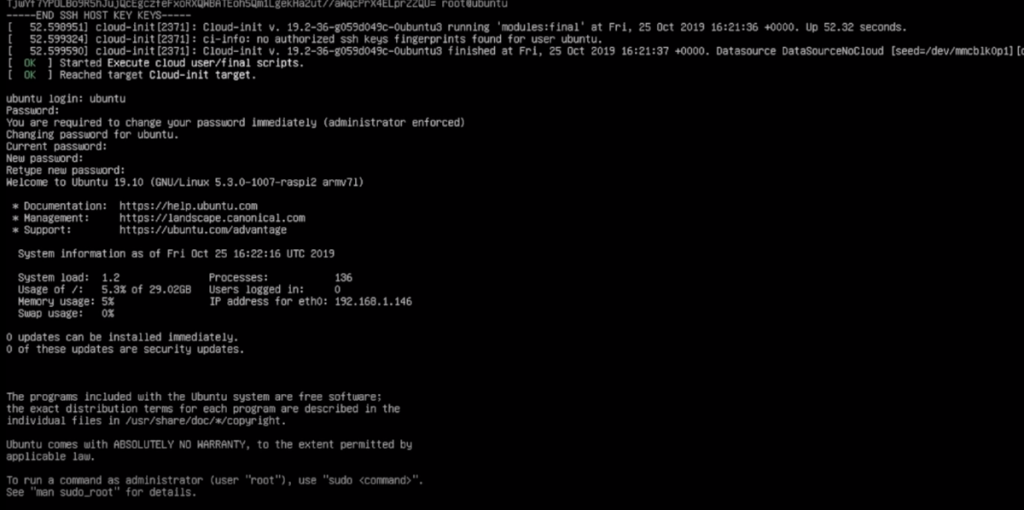
O Ubuntu Server é uma das melhores distribuições de servidor Raspberry Pi que existe. Ele suporta o sistema de pacotes Snap , que vem carregado com toneladas de aplicativos de servidor pré-configurados. Ele também se beneficia da Canonical, a corporação por trás do Ubuntu, garantindo que o sistema operacional receba patches de software regulares e amplo suporte para uma variedade de aplicativos de servidor como Plex, Docker, NextCloud, Apache, Nginx e assim por diante.
Características Notáveis
- Suporte para pacotes Snap, que contém muitos aplicativos de servidor pré-configurados e fáceis de configurar.
- O Ubuntu é baseado no Debian, portanto, os usuários do Ubuntu Server no Pi também usarão o software desenvolvido para o Raspberry Pi OS / Raspbian.
- A empresa por trás do Ubuntu lida com atualizações regulares de software, para que o sistema operacional nunca fique estagnado.
Baixando Ubuntu Server
Para obter o Ubuntu Server for Raspberry Pi, vá para a página RPi do Ubuntu.com . Uma vez lá, selecione o dispositivo Pi que você usa e baixe a imagem do sistema operacional do servidor. Eles têm suporte para Pi 2, Pi 3 e Pi 4.
Instale o Ubuntu Server no Pi
Para instalar o Ubuntu Server no Raspberry Pi, faça o seguinte. Primeiro, certifique-se de ter um cartão SD rápido para usar pelo menos 16 GB de tamanho. Em seguida, baixe a ferramenta Etcher USB / SD.
Depois de baixar o Etcher, abra o aplicativo, selecione o botão “Flash do arquivo” e selecione a imagem do Ubuntu Server. Em seguida, clique no botão “Selecionar destino” para escolher seu cartão SD.
Depois de escolher o cartão SD, selecione o “Flash!” botão para instalar o Ubuntu Server no cartão SD do Pi.
2. Raspberry Pi OS Lite
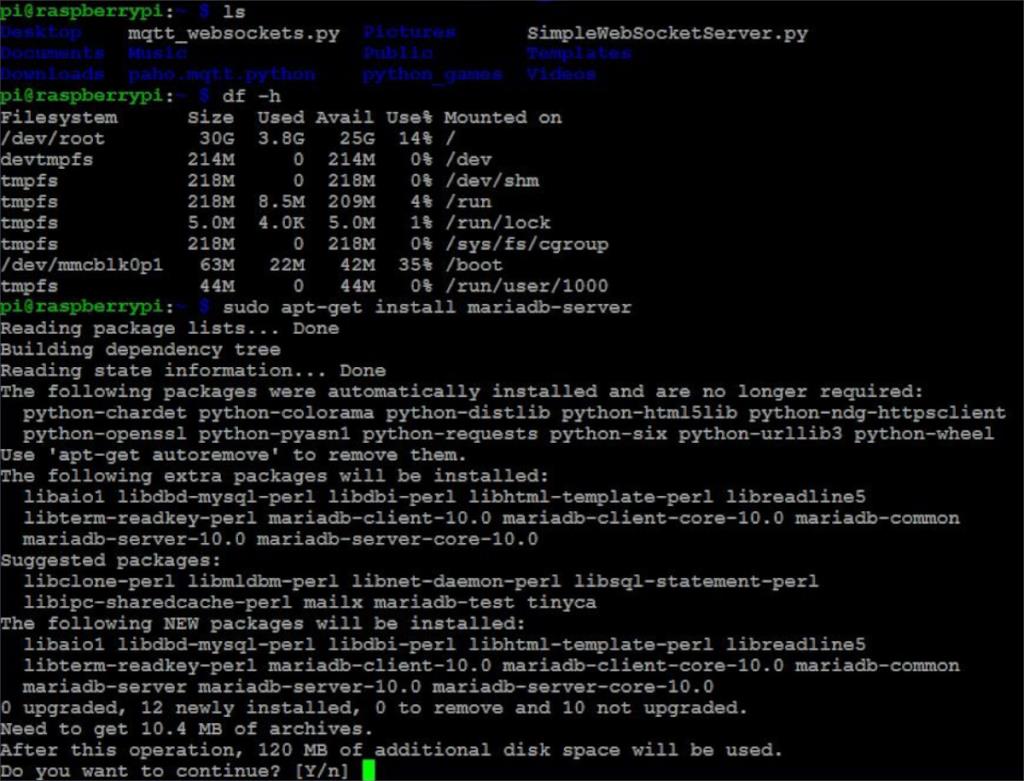
Raspberry Pi OS é o sistema operacional oficial do Raspberry Pi Foundation. Ele vem com uma área de trabalho e vários aplicativos úteis. A versão “Lite” do sistema operacional é reduzida e vem com uma interface de console de terminal em vez de um ambiente de desktop. Raspberry Pi OS é Debian, portanto, é perfeito para ser executado como um sistema operacional de servidor no Raspberry Pi e oferece suporte a todos os aplicativos de servidor Raspberry Pi que são executados no Debian ARM. Até mesmo o OpenMediaVault!
Características Notáveis
- Raspberry Pi OS Lite é mantido diretamente pela fundação Raspberry Pi, então sempre haverá novas melhorias e recursos para esperar.
- O lançamento “Lite” do Raspberry Pi OS é a base para a maioria dos aplicativos de servidor na plataforma Pi e, portanto, 99% dos aplicativos de servidor serão executados perfeitamente nela.
- É incrivelmente fácil de configurar, graças à ferramenta oficial de imagem Raspberry Pi.
Baixando Raspberry Pi OS Lite
Baixar Raspberry Pi OS Lite é desnecessário, já que o aplicativo oficial Pi Imager cuida de tudo. Para instalar o imager, certifique-se de ter suporte ao pacote Snap em seu PC Linux. Em seguida, digite o comando abaixo para instalá-lo.
sudo snap install rpi-imager
Se você não usa pacotes Snap, clique aqui para encontrar outras maneiras de instalar o imager.
Instalando Raspberry Pi OS Lite no Pi
Para instalar o Raspberry Pi OS Lite em seu Pi, faça o seguinte. Primeiro, inicie o gerador de imagens Raspberry Pi em seu computador. Assim que o imager estiver aberto, selecione o botão “ESCOLHER OS”.
Dentro de “CHOOSE OS,” selecione Raspberry Pi OS (outro) no menu. Depois disso, selecione “Raspberry Pi OS Lite (32-bit)” na lista para baixar e instalar o sistema operacional no cartão SD Pi.
3. OpenMediaVault
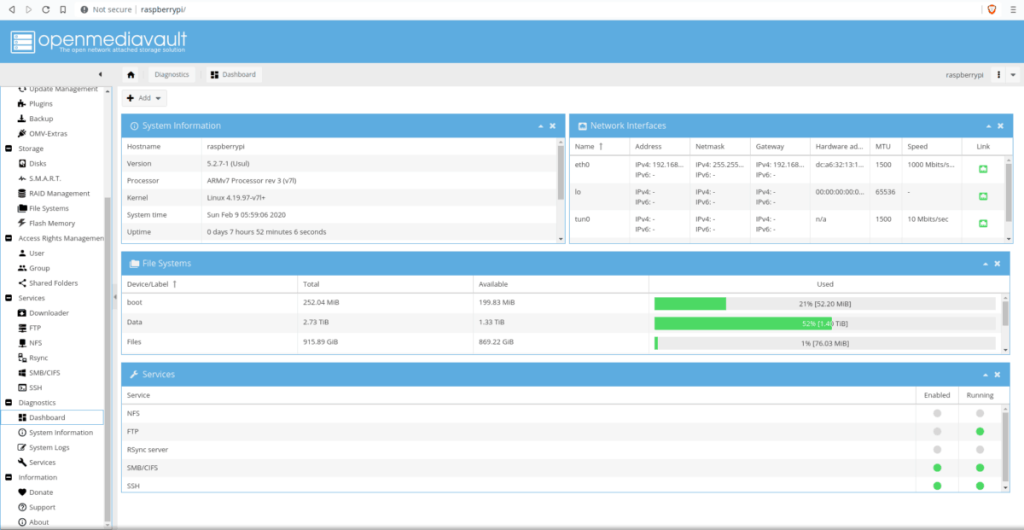
OpenMediaVault é uma distribuição Linux baseada em Raspbian que permite aos usuários criar um servidor NAS (armazenamento conectado à rede) com uma IU da web. É incrivelmente fácil de usar e funciona muito bem no Raspberry Pi 4 e nos modelos mais antigos. Como a distro é construída com base no Raspbian, os usuários também se beneficiam da execução de aplicativos de servidor Pi tradicionais com suporte na comunidade (Plex, Docker e muitos outros).
Características Notáveis
- Ele permite que os usuários configurem rápida e facilmente até mesmo as operações de servidor Linux mais avançadas com uma excelente interface de usuário da web.
- Construído na versão do Debian do Raspberry Pi, ele também suporta tudo o que o Raspberry Pi OS faz.
Baixando OpenMediaVault
Para colocar as mãos no OpenMediaVault para Raspberry Pi, vá até o SourceForge oficial . Eles têm suporte para Pi 4 e Pi 3 (embora Pi 3 não seja recomendado).
Instalando OpenMediaVault no Pi
A configuração do OpenMediaVault pode ser um pouco complicada, já que você precisa lidar com uma interface da web. Para saber como instalar o OMV em seu Raspberry Pi, siga nosso guia detalhado sobre o assunto.
4. DietPi
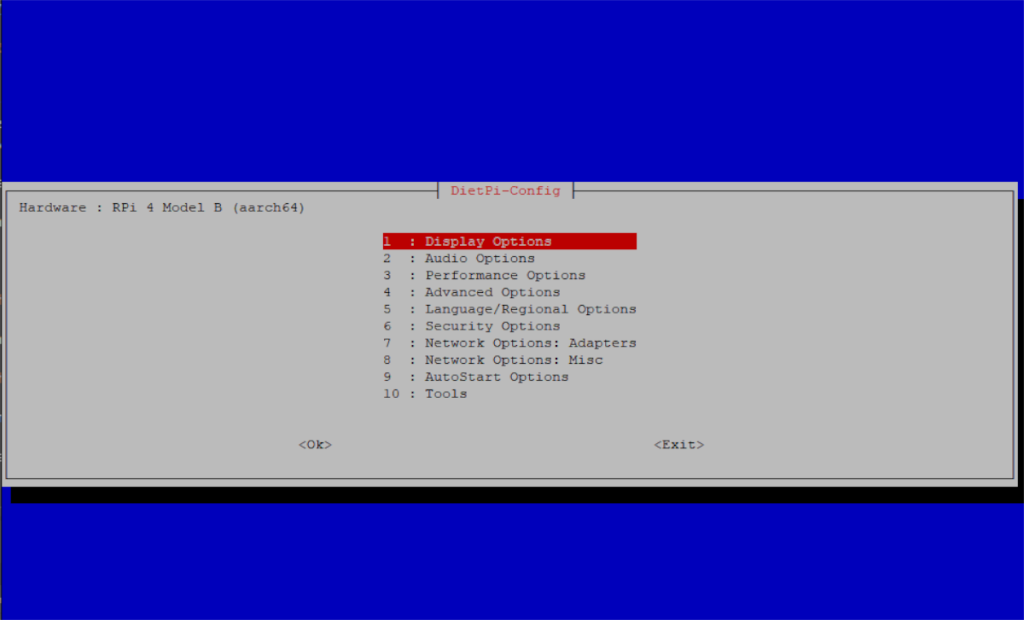
DietPi é uma versão enxuta e mínima do Raspberry Pi OS (anteriormente Raspbian). É ideal para quem tem um dispositivo Raspberry Pi mais antigo, mas ainda deseja uma experiência Linux completa e, portanto, é uma excelente distribuição de servidor Pi. O melhor de tudo é que é totalmente funcional e vem com tudo o que você esperaria do Raspberry Pi OS / Raspbian, mas com muito menos recursos do sistema.
Características Notáveis
- É uma versão simplificada e mais eficiente do sistema operacional Raspberry Pi existente e tem o mesmo suporte de software e recursos.
- Funciona com recursos mínimos do sistema, tornando-o perfeito para quem usa dispositivos Pi mais antigos.
Baixando DietPi
Para fazer o download do DietPi, acesse o site deles . Uma vez no site, role para baixo e selecione “Raspberry Pi” na lista de dispositivos. Depois de selecionar seu dispositivo, links para download aparecerão. Clique no link de download para fazer o download do seu sistema operacional.
Instale DietPi no Pi
Para instalar o DietPi no Pi, faça o seguinte. Primeiro, baixe o utilitário de flashing do cartão Etcher USB / SD, instale-o e inicie-o em seu computador. Assim que o aplicativo for iniciado, procure o botão “Flash do arquivo”, selecione-o e escolha a imagem DietPi.
Após selecionar a imagem DietPi, clique no botão “Selecionar alvo” e escolha o seu cartão SD. Em seguida, clique em “Flash!” para instalar a imagem no cartão SD do Pi.
Conclusão
Nesta lista, falamos sobre as 4 melhores distribuições de servidores Raspberry Pi. Qual é o seu sistema operacional de servidor favorito para usar no Raspberry Pi? Diga nos na seção de comentários abaixo!

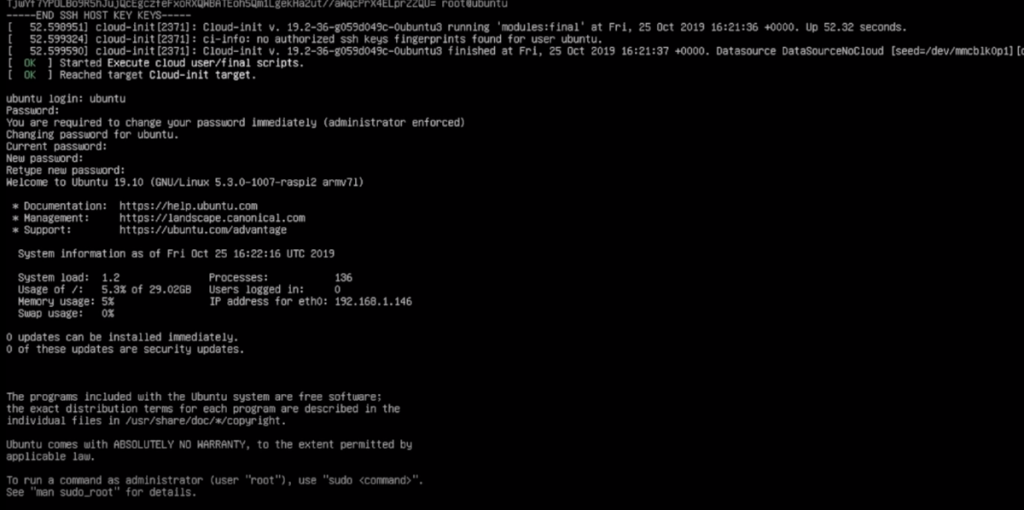
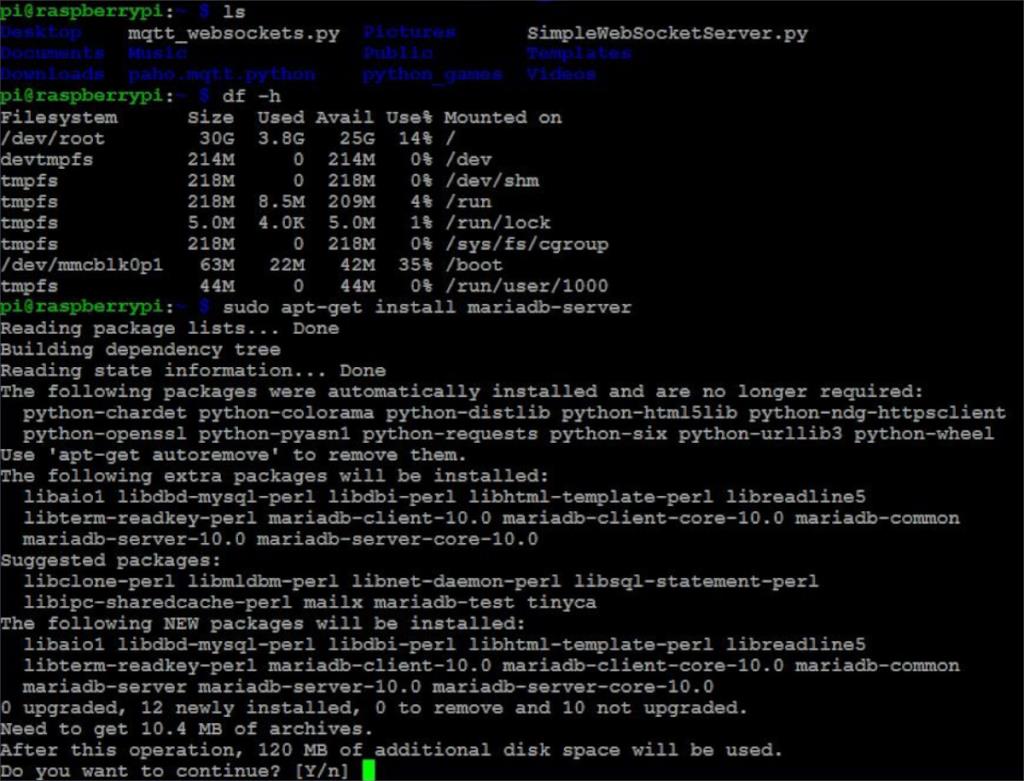
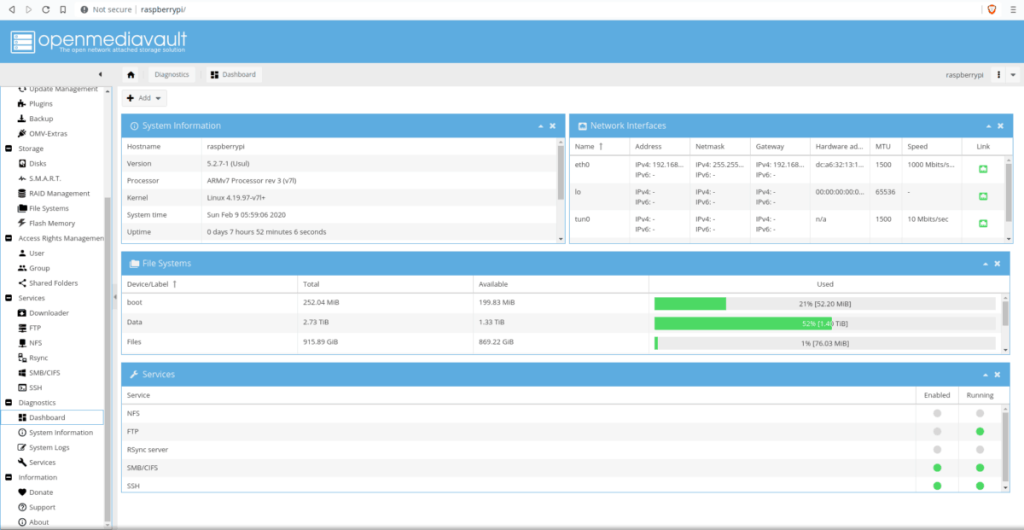
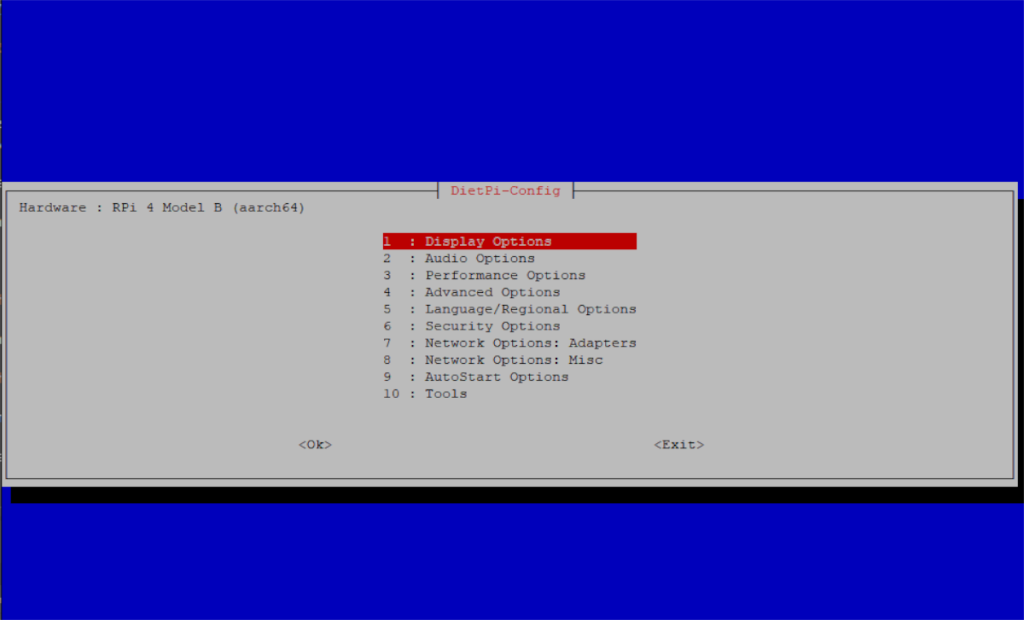
![Baixe o FlightGear Flight Simulator gratuitamente [Divirta-se] Baixe o FlightGear Flight Simulator gratuitamente [Divirta-se]](https://tips.webtech360.com/resources8/r252/image-7634-0829093738400.jpg)






![Como recuperar partições perdidas e dados do disco rígido [Guia] Como recuperar partições perdidas e dados do disco rígido [Guia]](https://tips.webtech360.com/resources8/r252/image-1895-0829094700141.jpg)
